Airウェイトとレストランボードの連携に必要な設定を行います。
スタッフが操作するiPadに、Airウェイトとレストランボードのアプリをダウンロードし、レストランボード連携に合わせてAirウェイト アプリの設定をします。
- 既にAirウェイト アプリをご利用中の場合でも、手順に沿って一通り設定をご確認ください。
-
STEP1
スタッフ操作用iPadで
Airウェイトの設定を行う -
STEP2
スタッフ操作用iPadで
Airウェイトとレストランボードの連携設定を行う -
STEP3
お客様操作用iPadで
Airウェイトの設定を行う
この機能は、有料プランをご契約されている方を対象としております。
ご契約、有料プランに関しては、下記のページをご確認ください。
アプリのダウンロードとログイン
-
Airウェイトとレストランボードのアプリをダウンロードします。ダウンロード方法については、下記のページをご確認ください、
Airウェイト FAQ:Airウェイトアプリのダウンロード方法レストランボード FAQ:レストランボードアプリをダウンロードする
-
ダウンロードしたアプリにログインします。ログイン方法については、下記のページをご確認ください。
Airウェイト FAQ:ログイン/ログアウトの方法レストランボード FAQ:レストランボードにログインする
- レストランボードとAirウェイトにログインする際には、同じAirIDをご利用ください。
- すでにどちらかのアプリをご利用中の場合は、ダウンロードしたアプリにログイン後、「店舗選択」画面でサービス追加を行います。詳しくは下記のページをご確認ください。
スタッフ操作用iPadの設定方法
レストランボード連携をオンにする
- Airウェイト アプリ
-
- 管理者メニュー
- レストランボード連携
-
「レストランボードと連携する」を「オン」にします。
-
「確認」のメッセージが表示されます。内容を確認し、「OK」をタッチします。
- 「レストランボードの設定も必要です」のメッセージが表示された場合
-
「レストランボードの設定も必要です」のメッセージは、レストランボードの基本設定が完了していない場合に表示されますが、ここでは「OK」をタッチします。
- 次のページでレストランボードの設定を行います。
- 「レストランボードと連携できませでした」のメッセージが表示された場合
-
レストランボードの初回ログインが完了していない可能性があります。「OK」をタッチし、レストランボード アプリを起動し、ログインしてください。
-
Airウェイトとレストランボードを連携すると、「レストランボード連携」にメニューが追加されます。
-
- 現在のAirウェイト受付状況
-
現在の受付状況が表示されます。Airウェイトの受付開始と停止は、レストランボードから操作できます。
-
- 事前呼出のタイミング
-
レストランボード アプリの「事前呼出設定」で設定した内容が表示されます。
- レストランボードとの連携中には、「ご案内目安時刻」の15分前に自動呼出ができます。
-
Airウェイト アプリの変更箇所を確認し、必要に応じて設定を行う
レストランボード連携中に制限がかかる機能について、設定や表示を見直します。
- 既にAirウェイト アプリをご利用中の場合でも、一通りの設定や表示を見直してから連携機能をご利用ください。
「メインメニュー」の確認
- Airウェイト アプリ
-
- 管理者メニュー
- メインメニュー
-
- 割り込み登録
-
Airウェイトの割り込み登録は利用できないため、メニューごと非表示になります。
当日、割り込みが必要な場合は、レストランボードから当日の予約として受付を行います。- 当日の予約として受付を行っても、受付済みのお客様に通知される「ご案内目安時刻」は変更されませんので、ご注意ください。
-
- 本日の発券
-
Airウェイトの本日の発券は、レストランボードからの操作に切り替わります。操作方法については、下記のページをご確認ください。
「基本情報」の確認
- Airウェイト アプリ
-
- 管理者メニュー
- 基本情報
-
- 受付データのリセット時間
-
設定したリセット時間を過ぎると、レストランボードに表示される受付データもリセットされます。順番管理が必要な時間帯は避けて設定します。
-
- 待ち組数と待ち人数の表示
-
待ち時間と待ち人数は表示されず、「ご案内目安時刻」が表示されます。
-
- 対応中タブ
-
「対応中」タブは利用できないため、設定項目が非表示になります。
「担当者」の確認
- Airウェイト アプリ
-
- 管理者メニュー
- 担当者
「担当者」メニューは利用できないため、メニューごと非表示になります。
「受付入力項目」の確認
- Airウェイト アプリ
-
- 管理者メニュー
- 受付入力項目
-
- 人数
-
「オン」にすると、受付時に入力した人数がレストランボードに連携されます。「オフ」にした場合は、1受付に対して1名として連携されます。
-
- 大人・子どもの人数
-
レストランボードでは備考欄に連携されます。
-
- 自由メモ
-
自由メモはレストランボードへ連携されません。
「待ち項目・待ち時間」の確認
- Airウェイト アプリ
-
- 管理者メニュー
- 待ち項目・待ち時間
-
- 待ち項目ごとに順番を管理する
-
待ち項目ごとの順番管理は利用できないため、設定項目が非表示になります。
-
- 全体の待ち時間の表示方式
-
待ち時間は「ご案内目安時刻」に変わり、設定項目が非表示になります。
-
- 全体の待ち時間を手動で設定する
-
全体の待ち時間の手動設定は利用できないため、設定項目が非表示になります。
-
- 待ち時間・待ち組数の表示方法
-
待ち時間・待ち組数は「ご案内目安時刻」に変わります。「ご案内目安時刻」を表示するために必要な項目※1のみ自動で「オン」に切り替わり、その他の項目は「オフ」に切り替わります。
- 待ち時間の「受付画面・外部ディスプレイ」と「ウェブの店舗詳細ページ・待ち状況確認ページ」のみ「オン」に切り替わります。
「呼出オプション」の確認
- Airウェイト アプリ
-
- 管理者メニュー
- 呼出オプション
-
- 外部ディスプレイモード(窓口呼出タイプ)の呼出
-
窓口呼出は利用できないため、設定項目が非表示になります。
-
- 自動呼出のタイミング
-
Airウェイトの自動呼出は利用できないため、設定項目が非表示になります。
- レストランボード アプリの「Airウェイト連携」から設定できます。
-
- 待ち項目ごとに自動呼出を設定する
-
待ち項目ごとの自動呼出は利用できないため、設定項目が非表示になります。
「受付番号」の確認
- Airウェイト アプリ
-
- 管理者メニュー
- 受付番号
-
- 受付番号のランダム発番
-
ランダム発番は利用できないため、設定項目が非表示になります。
連携中にも利用できる機能一覧
レストランボード連携中も制限なく利用できる機能は、下記の通りです。
- 受付番号の範囲
-
- 受付時間
-
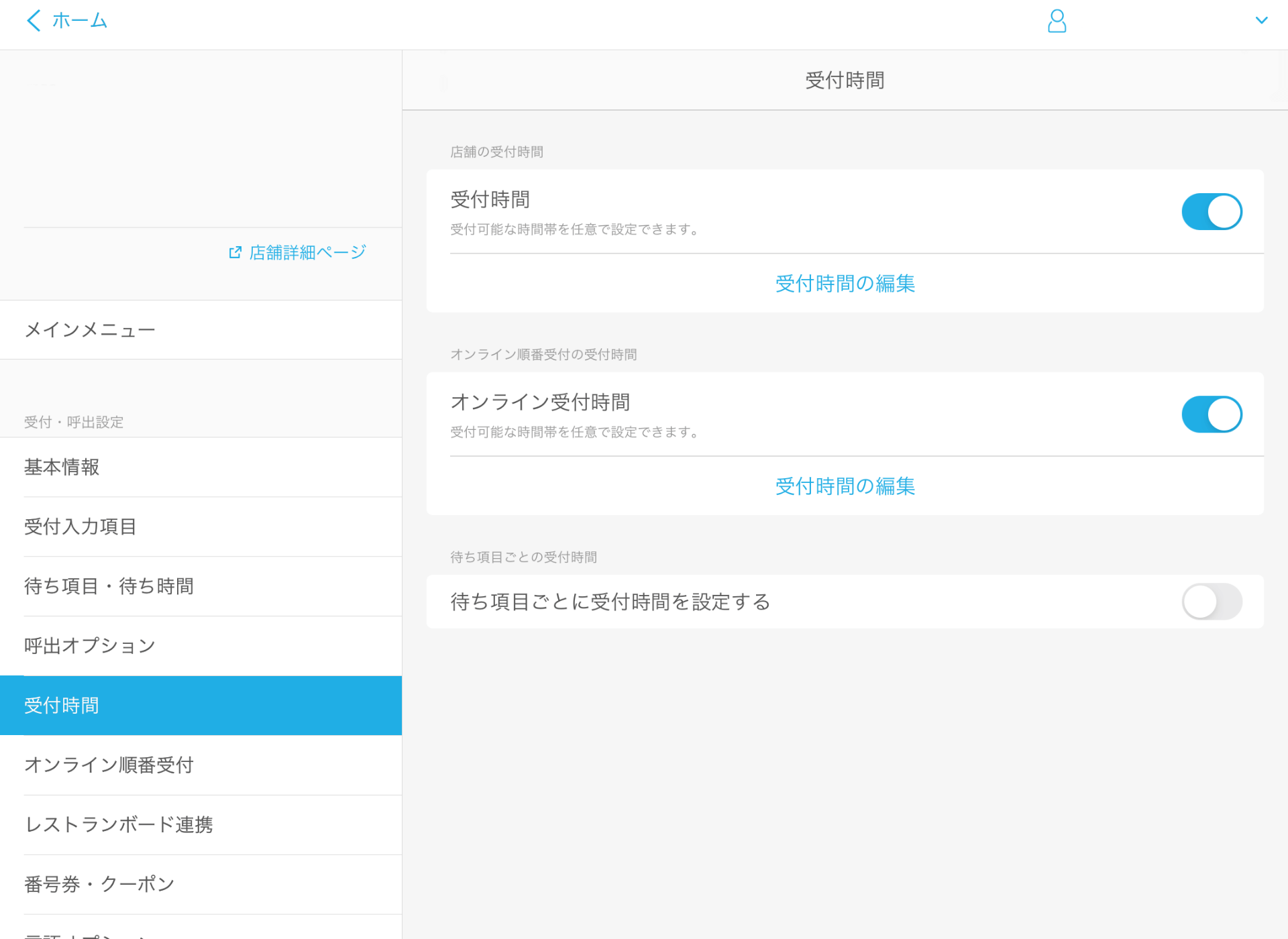
- オンライン順番受付
-
- 番号券・クーポン
-
- 言語オプション
-
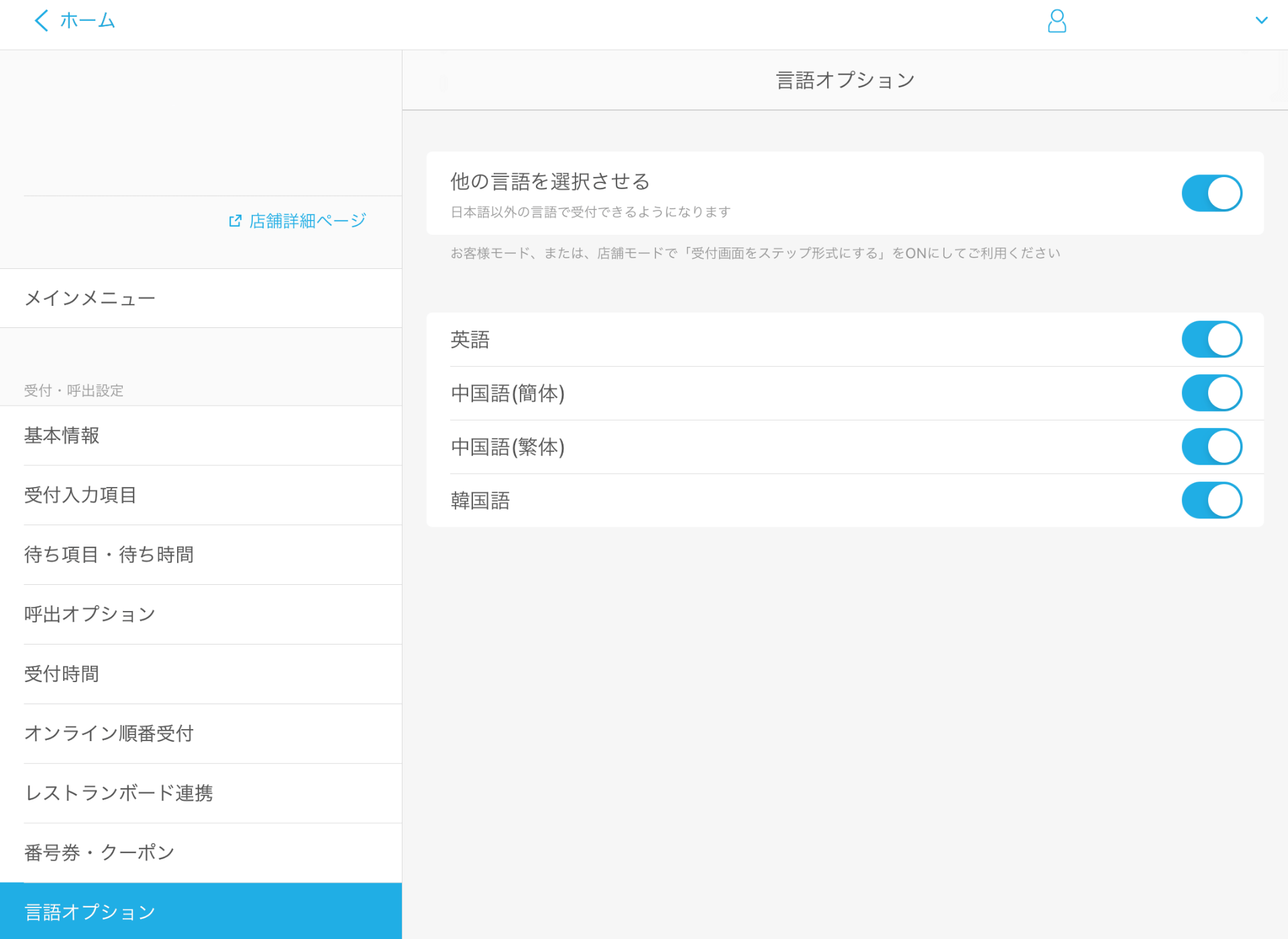
レストランボード連携は、Airウェイト ブラウザ版からは利用できません
レストランボード連携に関する機能は、Airウェイト ブラウザ版の「店舗オペレーション」画面では利用できませんので、ご注意ください。
以上でスタッフ操作用iPadのAirウェイト アプリの設定は完了です。
続いて、スタッフ操作用のiPadでレストランボード アプリの設定を行います。設定方法については、下記のページをご確認ください。
- 既にAirウェイト アプリをご利用中の場合でも、手順に沿って一通り設定をご確認ください。
-
STEP1
スタッフ操作用iPadで
Airウェイトの設定を行う -
STEP2
スタッフ操作用iPadで
Airウェイトとレストランボードの連携設定を行う -
STEP3
お客様操作用iPadで
Airウェイトの設定を行う